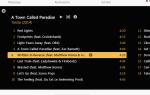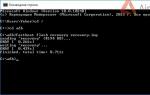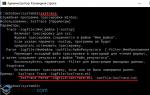Как открыть телефон ноте 5. Неустойчивый Wi-Fi или проблемы с Bluetooth
Samsung является большим и мощным смартфоном с огромным набором интересных новых функций. В то время как большинство полюбит большой дисплей Infinity или двойные камеры, это ещё не всё, что может предложить новый фаблет. Ниже мы поделимся с вами 10 аккуратными функциями Galaxy Note 8, чтобы помочь владельцам наслаждаться своим телефоном в полной мере.
На первый взгляд, вы могли бы подумать, что новый телефон Samsung – это более крупный Plus. Учитывая, что Galaxy Note 8 имеет схожий дизайн и имеет чуть больший 6,3-дюймовый Quad HD дисплей. Тем не менее, Samsung удалось внести некоторые примечательные улучшения в свой последний фаблет.
Читайте: Лучшие чехлы для Galaxy Note 8: ТОП-15
Как только придет дата выхода 15 сентября, миллионы пользователей получат Samsung Galaxy Note 8. Как только вы получите новый и дорогой смартфон, вы захотите воспользоваться каждой новой функцией. Некоторые из них легко найти и уже хорошо известны пользователям Samsung. Тем не менее, есть множество других, совершенно новых функций, о которых вы, вероятно, не знаете.
Во время анонса Samsung поделился некоторыми видеороликами и рассказал о ключевых обновлениях серии Note. Включая мощные двойные камеры на задней панели, виртуальный помощник и более простой в эксплуатации S-Pen. Однако мероприятие было ограничено, и многие моменты были упущены из-за нехватки времени.
Все уже знакомы с некоторыми важными обновлениями Galaxy Note 8. Сканер отпечатков пальцев находится на задней панели, вторичная основная камера обеспечивает приближение, а также есть встроенный стилус. Всё это здорово, но здесь мы сосредоточимся на скрытых функциях, которые нам действительно понравились.
Некоторые из них включают создание GIF из любого видео, живые (анимированные) сообщения, зарядка телефона без проводов или одновременно потоковое аудио на несколько устройств.
Это всего лишь некоторые из множества интересных функций, о которых вы захотите узнать. Чтобы помочь владельцам понять, что может предложить новый Galaxy Note 8, вот 10 вещей, которые вы сможете делать с новым телефоном.
Живые Сообщения (анимированные)
Одной из наших любимых функций Galaxy Note 7 в прошлом году была возможность превратить любое видео в GIF с помощью стилуса S-Pen. Просто проиграйте видео, достаньте стилус, немного подрежьте, и всё готово.
И хотя это всё ещё вариант, Samsung дополнил эту идею в этом году и создал новую функцию под названием Live Messages (Живые Сообщения) для Galaxy Note 8.
Когда вы используете S-Pen для записи на экране, всё, что вы пишите, доступно для отправки в виде Live Message. Есть даже специальный параметр в меню S-Pen для живых сообщений. Вы пишите текст на активном фоне. Затем вы можете отправить это сообщение в виде анимированного GIF, который по существу воспроизводит ваше сообщение на другом конце для получателя. Трудно объяснить словами, но вы найдете эту функцию, как только откроете Note 8. Попробуйте эту функцию в первый же день.
Пойдем купаться! (Водостойкий)
Как и ожидалось, новый Galaxy Note 8 от Samsung полностью устойчив к воздействию воды и пыли. Он соответствует рейтингу IP68 , который позволяет погрузить устройство более чем на 1,5 метра на срок до 30 минут. Это больше, чем у Plus и выше, чем у большинства телефонов на рынке.
Этот рейтинг IP68 означает, что смартфон защищен от пыли, разливов и погружения в воду. Кроме того, S-Pen также полностью водостойкий. И пока Samsung не рекомендует окунать свой телефон в воду, мы видели достаточно видео, чтобы сказать, что вы можете уронить свой смартфон в воду и работать он будет отлично. Когда вы его достанете.

Поток аудио на несколько устройств с BT5.0
Galaxy S8 стал первым телефоном в мире с встроенным Bluetooth 5.0. И пока это потрясающая функция, стоит разъяснить. Обновление до Bluetooth 5.0 является важным шагом, завладевшим внимание пользователей. Тот факт, что Note 8 поддерживает Bluetooth 5.0 означает, что он способен на некоторые интересные решения, наряду с общим увеличением скорости канала.
Итак, что делает Bluetooth 5.0 особенным? Во-первых, он увеличивает скорость Bluetooth на 800% и предлагает многоканальный и направленный звук. BT 5.0 также увеличивает диапазон с 10 метров до более 40 метров. Да, это значит, что вы можете транслировать музыку буквально повсюду в вашем доме или даже вашим соседям.
Ещё лучше то, что Bluetooth 5.0 может отправлять один и тот же звук (или другой звук) на два разных устройства одновременно. Будь то два Bluetooth-динамика для стереозвука, даже если они разных брендов.
Эта функция также работает на базе приложения. Следовательно, вы можете передавать музыку на колонки или на наушники, направляя другой источник звука (например, видео YouTube) на колонку или динамики телефона. Это звучит запутанно, но программное обеспечение Samsung делает его чрезвычайно простым в управлении.

Разблокируйте Note 8 одним взглядом!
Подобно неудавшемуся Galaxy Note 7 или недавнему Galaxy S8, последний фаблет от Samsung использует Iris Scanner на лицевой панели. Это решение полезно по нескольким причинам.
Например, сканер отпечатков пальцев расположенный на задней панели, не является идеальным решением и часто может быть труднодоступным. Во-вторых, Iris гораздо уникальнее и безопаснее отпечатков пальцев. Он предлагает высокий уровень безопасности.
Сканер Iris может распознать ваши глаза, даже ночью или через очки, вы также можете сканировать всё лицо, если хотите. Samsung Galaxy Note 8 предлагает множество разнообразных методов разблокировки экрана, а сканер Iris – один из лучших. Мы ожидаем чего-то подобного на следующем iPhone.

Создание GIF из фильмов или видео
Мы упомянули об этой функции в самом начале, но решили дополнить нашу рубрику расширенной информацией.
Galaxy Note 8 может создавать GIF’ы практически мгновенно из любого фильма или видео, воспроизводимого на телефоне. Каждый любит хорошие GIF’ы и Мемы, так вот как их сделать.
Просто откройте галерею или видеопроигрыватель и начните воспроизведение, а также вы можете запускать сторонние видеофайлы на Galaxy Note 8. Во время воспроизведения выньте стилус S-Pen и найдите инструмент «GIF Maker» в списке функций S-Pen или рядом. Ниже середины экрана. Вы можете обрезать видео, чтобы получить правильный кадр или указать точный размер, который вы хотите, увеличить или уменьшить скорость, а также можете использовать другие инструменты для редактирования. Затем просто сохраните результат и поделитесь видеороликом.
Быстрая и беспроводная зарядка
Galaxy Note 8 в конечном счете обещает довольно хорошее время автономной работы. Однако, когда батарея разряжается, зарядить телефон можно очень быстро. Используете ли вы проводное или беспроводное зарядное устройство.
Используя USB Type-C и технологию Quick Charge 2.0, Galaxy Note 8 можно зарядить очень быстро.
Он заряжается от 0 до 50% всего за 25 минут. Если вы ненадолго зашли домой или во время завтрака утром, времени достаточно, чтобы зарядить смартфон на весь следующий день. Это очень быстро. Смартфоны Galaxy Note 8 заряжаются от 0 до 100% за 85 минут. Это гораздо быстрее зарядки вашего старого телефона.
Кроме того, Note 8 поддерживает как основные стандарты беспроводной зарядки, так и Fast Wireless Charging. Купите док-станцию для беспроводной зарядки от Samsung и просто опустите фаблет на док-станцию, и он заряжается без каких-либо проводов. Возьмите его и бросьте в карман. Зарядные устройства Samsung быстрее, чем у большинства конкурентов. К счастью, телефон поддерживает стандарт зарядки Qi и зарядные коврики PMA, которые вы найдете в автомобилях, кафе и отелях. Таким образом, беспроводное зарядное устройство быстро пополнит зарядку Note 8.

Превратите Galaxy Note 8 в компьютер!
Galaxy S8 и новый Galaxy Note 8 могут использовать аксессуар, который называется DeX Station. Это устройство позволяет использовать Note 8 в качестве компьютера. По сути, это док-станция, в которую вы можете подключить свой телефон. Эта док-станция также имеет выходы HDMI, выходы USB, USB Type-C и Ethernet. DeX превращает операционную систему в полноценный компьютер, в который вы можете подключить HDTV иди монитор.
Samsung создал интерфейс, который работает так же, как Windows или MAC. С плавающими или изменяемого размерами окнами, настройками и другими особенностями. Даже Microsoft и Adobe сотрудничали с Samsung для создания таких приложений, как Photoshop, Word и другие. Версия Note 8 имеет больше функций, таких как совместимое использование экрана и видеочат. Не говоря уже о том, что 6 Гб оперативной памяти обещают отличную производительность ПК. Для тех мобильных пользователей, которые работают на ходу, Galaxy S8 может при необходимости превратиться в полноценную компьютерную систему также, как и Note 8.
Galaxy Note 8 может стать полноценной компьютерной системой для тех мобильных пользователей, что вынуждены работать на ходу. DeX продается за 149$ (9000 рублей), но иногда вы можете найти его на 1000 рублей дешевле.

Сопряжение приложений для многозадачности
На протяжении многих лет смартфоны Samsung предлагали функцию Multi-Windows или Multi-Tasking. По сути это использование двух приложений одновременно. И хотя возможность запускать сразу два приложения – это хорошо, но готовить их к открытию – это хлопотно.
Чтобы решить эту проблему, Samsung анонсировала новую функцию для Galaxy Note 8 под названием App Pair. Этот отличный инструмент позволяет вам одновременно соединить два приложения, которые вы хотите использовать, и запомнить ваш выбор. Затем просто запустить многооконную опцию и одновременно выберите пару.
Мгновенно просматривайте веб-страницы, пока вы читаете Gmail или смотрите Netflix, пока вы ищите рецепт будущего обеда. Это решение позволяет одновременно воспроизводить два приложения быстрее, чем когда-либо раньше.

Режим двойной съемки
Samsung Galaxy Note 8 имеет две камеры на задней панели. Одна снимает удивительные фотографии, как и все телефоны Samsung, в то время как другая предлагает 2-кратный оптический зум и является телеобъективом. В качестве дополнительного преимущества Note 8 является первым телефоном с двумя камерами, в котором обе камеры имеют оптическую стабилизацию изображения. Это значит, что вы получаете отличные фотографии, даже если увеличиваете масштаб. Никакой другой телефон не предлагает такой функции.
С учетом сказанного, мы хотим представить вам функцию Dual Capture Mode. Запустите камеру, проведите пальцем по левому краю и выберите режим Dual Capture.
Этот новый режим позволяет одновременно фиксировать как обычный, так и увеличенный снимок. Один клик, две фотографии. Да, это своего рода новинка, но у меня было бесчисленное количество моментов, когда я фотографирую и обрезаю фотографию позже. Таким образом, вы, вероятно, чаще будете получать идеальный снимок.
О, к слову Note 8 также имеет «Живой Фокус», с помощью которого вы можете изменить точку фокусировки на фотографии до и после съемки. Это тоже очень здорово.

Заметки на отключенном экране и другое…
Знаете ли вы, что можете писать на экране Galaxy Note 8, даже когда смартфон выключен? Просто вытащите стилус и начните писать на экране. Это потрясающее решение для того, чтобы делать заметки или писать по электронной почте быстрее. Когда вы возвращаете S-Pen, он мгновенно сохраняет вашу заметку.
Новым решением для Galaxy Note 8 является расширенная версия Screen Off Memo. Теперь вы можете сразу начать писать на экране, даже когда телефон выключен, и записывать до 100 страниц. Это слишком много, просто знайте, что вы не имеете никаких ограничений относительно заметок, а также их редактирования или удаления «на лету» без включения телефона.
Именно такие мелочи делают использование Note 8 быстрым и легким.
Ради экономии времени мы вносим ещё несколько опрятных функций в последний раздел. Galaxy Note 8 включает функцию Samsung Pay, которая позволяет вам использовать телефон для оплаты товаров во многих магазинах России. Эта технология работает с помощью NFC, как и Apple Pay, но и с любым магнитным терминалом, который мы используем на протяжении многих лет. Он обратно совместим с обоими решениями.
Вам также понравится иметь 3,5-мм разъем для наушников, персонального помощника Samsung Bixby, а также тот факт, что Note 8 может стать игровой консолью. Просто купите гарнитуру Gear VR и контроллер, чтобы опробовать игры в другом измерении. Наслаждайтесь вашим новым телефоном.

Samsung Galaxy Note 5 – большое устройство, но, возможно, что вы не реализуете весь его потенциал. Некоторые из лучших возможностей Note 5 отключены по умолчанию, а некоторые другие интересные вещи спрятаны внутри непонятных частей интерфейса. Теперь, прочитав эту статью, вы можете начать использовать большинство из самых полезных советов и хитростей Samsung Galaxy Note 5.
Как и любое устройство Samsung, Note 5 производит шумы и издаёт разные звуки во всех мыслимых ситуациях, от входящего текстового сообщения до слабого блеяния далёкой овцы.
Если у вас нет желания быть предупрежденными о движении каждого атома во вселенной, зайдите в Настройки, затем в Звуки, и в разделе Уведомления выключите те, которые вы не хотите слышать. Вы также можете использовать этот раздел, чтобы изменить шаблон вибрации для таких уведомлений, как текстовые сообщения.
Снимайте видео в формате 4K
По умолчанию, камера Samsung снимает видео в формате 1080p, но на самом деле устройство способно на съёмку в 4K. Вы можете подумать, что это перебор, так как устройств, которые способны отображать 4K видео, практически ни у кого нет, но съёмка в формате 4К обладает магическими силами масштабирования: можно увеличивать 4K-кадры и переводить их в 1080p, и на HD-экране это все будет выглядеть потрясающе. При включении режима 4К вы потеряете некоторые ключевые функции, такие как HDR и стабилизация, но вы получите гораздо больше пикселей для вашей записи.

Вы найдёте эту опцию в настройках камеры. И пока вы находитесь там, вы, возможно, захотите, последовать нашему следующему совету…
Делайте HDR фотографии
Note 5 делает высококачественные фотографии (HDR), но вам придётся переключить настройки на экране Настроек камеры. Когда вы находитесь там, отключите вспышку, чтобы она не срабатывала при понижении уровня освещённости, потому что это испортит эффект HDR.
Не просто нажимайте и снимайте
Note 5 может делать довольно хорошие фотографии, но встроенные режимы камеры открывают больше возможностей. Вы можете изменить фокус, управлять такими профессиональными функциями, как ручная экспозиция и ISO уровни, снимать в режиме замедленной съёмки или запустить онлайн-трансляцию на YouTube. При включённой сетке легче делать хорошие снимки.
Заряжайте как демон

Не теряйте зарядное устройство, которое идёт в комплекте с Note: в отличие от многих сторонних или старых зарядных устройств Samsung, оно имеет функцию быструю зарядку. Ваш Note 5 также оснащён функцией быстрой беспроводной зарядки, хотя в настоящее время единственное беспроводное зарядное устройство, способное на такое – это довольно дорогая модель от Samsung.
Не повредит вашей руки
Note 5 не так уж огромен, но если вы привыкли к работе на телефоне одной рукой, то этот увеличенный экран будет растягивать ваши пальцы. Samsung предлагает два варианта, которые могут помочь в этом случае: зайдите в Настройки> Управление одной рукой и активируйте уменьшить размер экрана и/или Ввод одной рукой.

Первый вариант уменьшает размер экрана, когда вы три раза нажимаете на кнопку домой, за счёт этого становится легче до всего добраться. Второй перестраивает многие из сенсорных опций таким образом, что они становятся ближе, например, путём сдвига поля ввода кода блокировки экрана и набора телефонного номера с правой стороны.
Пользуйтесь аккаунтом Samsung
Да, у вас есть аккаунт Google, но стоит зарегистрироваться и использовать учётную запись Samsung, чтобы убедиться, что вы не пропустите специфических обновлений приложений Samsung. Вы также сможете воспользоваться удалённой блокировкой телефона Samsung и сервисом по поиску телефона в стиле Apple.

Мы уверены, что вы это уже знаете, но постарайтесь не вставлять S Pen обратной стороной. Некоторые владельцы обнаружили, что это может стать серьёзной проблемой и лишить гарантии устройство.
Не теряйте остатки заряда батареи
Несмотря на все усилия компании Samsung, батарея Note 5 держится не так долго, как нам хотелось бы. Если вы обнаружили, что вам не хватает батареи, то стоит установить режим энергосбережения, до того, как у вас останется 15% заряда.
Если все совсем плохо, то вы можете войти в режиме ультраэнергосбережения. Это значительно снижает функциональность устройства, но отлично помогает сохранить последние капли заряда батареи Note 5.
У вас какие-либо ещё отличные советы для ваших собратьев-пользователей Note 5? Поделитесь с нами в комментариях!
Часто задаваемые вопросы - собрание часто задаваемых вопросов по какой-либо теме и ответов на них. В нашем FAQ по Samsung мы постарались собрать наиболее популярные вопросы и ответы на них, встречающиеся на нашем . Для того чтобы найти то, что Вас интересует, достаточно выбрать Вашу модель Самсунг из списка или воспользоваться поиском.
Где посмотреть технические характеристики Samsung Galaxy Note 5?
Как освободить оперативную память?
Будет ли звонить будильник, если телефон выключен?
Можно ли пользоваться телефоном во время зарядки? Влияет ли его использование на сам процесс зарядки?
У смартфона периодически стал пропадать значок Интернета и вообще теряется сеть. Что делать, как вылечить?
Возможная проблема в Вашей SIM-карте. Начните с простого: передернуть карту, почистить контакты. Достаньте SIM-карту из лотка держателя, почистите ее контакты ластиком (не забудьте хорошо счистить мусор от ластика) или лучше протрите их спиртом. Вставьте симку назад в лоток. %
Если проблема не решилась, то обратитесь к своему оператору сотовой связи по замене старой карты на новую. Обмен произведут бесплатно и с сохранением номера.
Вдруг стал быстро разряжаться аккумулятор, как узнать что сжирает батарею?
Используйте встроенную функцию Использование батареи, где можно узнать время работы экрана и зарядки батареи, как используется телефон в активном режиме и каково качество мобильной связи, а также просмотреть график использования батареи различными приложениями. %
Меню -> Настройки -> Батарея (или Энергосбережение) -> Использование батареи.
Как во время входящего звонка перевести телефон в бесшумный режим, чтобы не слышать вызов?
Когда я заряжаю телефон, то он довольно сильно нагревается. Это нормально, не повредит ли это аппарат?
Забыл графический ключ / PIN-код / пароль. Как теперь разблокировать телефон?
Один из самых простых вариантов - это разблокировка через аккаунт Google. Если у вас был добавлен аккаунт Google на устройство и Вы помните логин и пароль от него, то воспользуйтесь этим советом. %
Введите пять раз неверно пароль, на экране блокировки появится кнопка Забыли пароль?, при нажатии на которую появится окно ввода данных учетной записи: e-mail (@gmail.com) и пароль. После ввода данных будет предложено выбрать новый способ блокировки устройства. Здесь Вы сможете создать новый пароль или отказаться от его использования. %
Если у Вас нет аккаунта Google, то в этом случае можно выполнить сброс данных с помощью физических кнопок телефона, но при этом все ваши личные данные будут утеряны.
Почему при входящем звонке иногда вижу именно кнопки для ответа, а иногда ползунки разблокировки?
Ползунок блокировки при входящем звонке появляется в том случае, если в момент вызова экран смартфона заблокирован, а если экран был включён, то Вы увидите обычные кнопки.
Могу ли я изменить пароль от уже существующего аккаунта Samsung? Если могу, то как?
Вы можете изменять пароль Samsung account. Для этого нажмите Меню -> выберите Настройки -> пункт Учетные записи -> выберите Samsung account -> пункт Профиль -> теперь введите текущий пароль аккаунта для входа в него -> вкладка Мои данные нажмите кнопку Изменить возле пункта Пароль -> опять введите текущий пароль -> введите новый пароль -> подтвердите новый пароль -> нажмите кнопку Подтвердить.
Номера в телефонную книгу необходимо добавлять в международном формате. %
Т.е., номер должен выглядеть так: +(код страны)(код оператора)(номер телефона), например, Россия МегаФон: +7921ххххххх, Украина Киевстар: +38098ххххххх.
Как сделать скриншот экрана?
Как не потерять информацию при замене карты памяти?
Никаких особенностей по замене карты памяти нет, прошивать аппарат при этом не нужно. Необходимо отформатировать новую карту памяти и скопировать всё содержимое старой карты памяти на новую (это лучше делать на компьютере), при этом на компьютере необходимо включить отображение скрытых и защищённых файлов. После чего выключить телефон и заменить карту памяти. Телефон будет работать как и прежде, но уже с другим объёмом карты памяти.
Как отключить автоматический перевод телефона на зимнее/летнее время?
Перейдите Настройки -> Дата и Время . Снимите галочки возле пунктов Автоматическое определение даты и времени и "Автоопредел. час. пояса" , затем выберите вручную свой часовой пояс в пункте "Часовой пояс".
Как узнать МАС адрес WI-FI телефона?
1 способ
. Меню -> Настройки -> Сведения об устройстве (Об устройстве) -> Состояние -> MAC адрес Wi-Fi. %
2 способ
. Меню -> Настройки -> WI-FI, нажмите Меню -> Дополнительно -> MAC адрес.
Когда телефон на зарядке, а я пытаюсь с ним работать, то глючит сенсор экрана, не реагирует на касания. Это брак?
В случае нестабильного питания при зарядке сенсор может не реагировать на касания. Отключите зарядку, проверьте работу сенсора без нее. Используйте источники со стабильным питанием.
У меня есть бэкап контактов в виде большого числа vcf файлов (каждый контакт - своя карточка vcf). Как их объединить в один файл, чтобы было проще импортировать в телефон?
Если файлы хранятся не на ПК, то перенесите их туда в отдельную папку. Выполните в ней команду copy /B *.* contacts.vcf и получите объединенный файл contacts.vcf. %
Если вы не знаете, как выполнить команду, то сделайте следующее: в папке с карточками vcf создайте текстовый документ (вкладка файл -> создать -> текстовый документ). Откройте его, скопируйте туда команду "copy /B *.* contacts.vcf" (без кавычек), сохраните файл. Переименуйте расширение файла из txt в bat. Запустите файл двойным щелчком мыши. Рядом в папке появится файл contacts.vcf.
Почему мне иногда не дозваниваются, когда я в Интернете?
Если Ваш оператор поддерживает тип сети только 2G, и соответственно Вы находитесь в сети 2G, то в этом случае данная ситуация считается нормальной. 3G сети уже позволяют пользователю использовать интернет и принимать звонки одновременно, но многое также зависит и от оборудования оператора, и от загрузки сети на данный момент.
Как ровно наклеить защитное стекло?
Одним из наиболее простых способов - это наклейка стекла с помощью "петель". Выкладываете стекло на телефоне, выравниваете, полоски скотча клеите на секло и телефон, как у дверцы. Откидываете стекло как дверцу, обезжириваете экран и хорошо протираете. Снимаете защитное покрытие на стекле и кладете стекло на экран (закрываете дверцу). Стекло само приклеится к экрану постепенно. На youtube можно найти много примеров видео.
Телефон завис и не реагирует на кнопки, как его можно перегрузить?
1. Попробуйте зажать и удерживать примерно в течении 10-20 секунд клавишу Включения. %
2. Если задняя крышка вашего смартфона съемная, то снимите ее, вытащите батарею на несколько секунд и вставьте ее обратно, затем надев крышку обратно. Теперь включите устройство. %
3. Если крышка несъемная, то зажмите одновременно клавиши Включение и Громкость- и удерживайте их около 7 секунд до перезагруки устройства.
У меня от старого телефона остался файл в формате vcf, в котором сохранены все мои абоненты из телефонной книги. Как мне с его помощью перенести контакты в мой новый телефон?
Есть несколько вариантов, одним из наиболее простых решений будет: отправьте на свой почтовый ящик (себе) письмо, к которому прикрепите этот файл. Получите письмо телефоном, откройте в нем вложение, система предложит импортировать контакты. %
Еще простой вариант - закинуть файл на телефон с помощью кабеля и ПК, затем встроенным диспетчером файлов перейти к файлу и открыть его, система предложит импортировать контакты (здесь потребуется установка драйверов для работы ПК с устройством через кабель). %
Также можно импортировать контакты прямо в Google аккаунт через web-интерфейс, например на ПК, а оттуда уже выполнить синхронизацию с устройством.
Программы и ОС
Где можно бесплатно скачать программы для Samsung Galaxy Note 5?
Как узнать IMEI-номер телефона?
Как предотвратить автоматическую загрузку обновления прошивки телефона на базе Android?
Автоматическая загрузка обновления ПО осуществляется только по Wi-Fi и только в том случае, если на телефоне установлена соответствующая настройка. Если обновление ПО на телефон загружено, то не установить его уже нельзя, можно только отложить установку, после чего телефон снова попросит установить загруженное обновление.
Для отключения: откройте раздел Настройки, перейдите на вкладку Опции. Выберите Об устройстве, затем выберите Обновление ПО. Уберите галочку с пункта Только Wi-Fi, чтобы автоматическая загрузка обновления по Wi-Fi не запускалась.
Кроме того, можно отключить и пункт Автообновление, чтобы телефон не выполнял проверку обновлений и не выводил сообщение о наличии новой версии ПО. Проверить наличие обновления ПО вручную можно, выбрав пункт Обновить.
Как мне отключить автоматическое обновление приложений из Google Play?
Запустите магазин Play Маркет, откройте Меню (свайп от левой границы экрана) и войдите в Настройки. В разделе Общие в пункте Автообновление приложений выберите Никогда. При отмеченной опции Уведомления вы будете получать сообщения о выходе новых версией приложения, но их автозагрузки и установки происходить не будет. При этом вы всегда сможете выполнить обновление любой из программ вручную.
Как определить какие контакты у меня сохранены в памяти телефона, а какие в на сим карте?
Возле каждого контакт Вы можете найти символ, обозначающий место сохранения. Зайдите в Контакты, просмотрите записи абонентов в телефонной книге. Если возле записи Вы увидите значок сим карты, это означает, что контакт сохранен на SIM карте. Если возле контакта нет никаких значков, то значит он сохранен в память телефона. %
Так же в Контактах Вы можете увидеть возле имени абонента значки, обозначающие, что контакт сохранен в Google аккаунте и/или Samsung аккаунте.
Как добавить виджет на рабочий стол?
Зайдите в Меню приложений , сверху выберите вкладку Виджеты , нажмите и удерживайте на нужном виджете, после чего поместите его на нужное место рабочего стола.
Что такое Root права и для чего они нужны?
Root - это права суперпользователя, которые позволяют получить полный доступ к операционной системе: изменение системных файлов, запуск некоторых сторонних приложений, резервное копирование системы и др. %
Первое и единственное для чего делается рут пользователем, это для того, чтобы можно было изменять раздел system, остальное это следствия получения рут прав.
Да, это возможно, но не все модели это поддерживают. Для начала голосового ввода у Вас должна появится иконка микрофона на клавиатуре (слева рядом с пробелом). Если ее там нет и Вы видите иконку шестеренки (или какую другую), коснитесь и удерживайте ее (это кнопка Настройки), появится дополнительное меню в котором можно выбрать значок микрофона (Голосовой ввод), если он поддерживается устройством. Теперь нажимайте кнопку с микрофоном и начинайте говорить, Голосовой набор активирован. %
Обратите внимание, что для работы голосового ввода требуется подключение к сети Интернет, но можно скачать специальный языковой пакет для работы в офлайн режиме.
Как передать файлы по Bluetooth?
Перейдите к файлу, который требуется передать, с помощью файлового менеджера (можно встроенного). В меню выберите Отправить (Передать). Появится всплывающее меню с доступными способами отправки файла. Из списка выбираем Bluetooth (если он отключен, то система предложит его включить). Появляется список доступных по Bluetooth устройств, в котором выбираем нужный телефон для отправки.
Как мне добавить/изменить фотографию к уже существующему в телефонной книге абоненту?
Добавить фото можно только к контакту, сохраненному в память телефона. Абонентам, телефоны которых сохранены на сим карту, добавить изображение нельзя. %
1. Зайдите в Контакты
, выберите абонента, нажмите и удерживайте строку с его именем, затем выберите Изменить
. %
2. В карте контакта нажмите на рисунок возле имени, в появившемся меню выберите источник фото (существующая картинка или снимок с камеры), выберите изображение либо сделайте снимок, нажмите Готово, затем Сохранить.
Как загрузиться в безопасном режиме?
Выключите телефон. Теперь включите его кнопкой включения, при появлении на экране надписи Samsung нажмите и удерживайте клавишу качели громкости вверх.
После установки программы ее иконка автоматически добавляется на рабочий стол и мне приходится ее потом удалять оттуда. Можно ли это как-то отключить?
Можно ли с помощью гарнитуры листать песни в плей листе?
У меня на старом телефоне контакты хранились на сим карте. Как мне теперь перенести их с сим карты в телефонную книгу Android-смартфона?
Зайдите в Контакты -> нажмите клавишу Меню -> (в некоторых моделях пройдите дополнительные пункты-> Настройки -> Контакты) -> выберите Импорт/Экспорт -> Импорт с SIM-карты -> отметьте Место сохранения контактов (в данном случае Устройство) -> Выберите контакты для переноса (или Выбрать все) -> нажмите в верхнем правом углу Готово.
Как мне загрузить специальный русский языковой пакет для голосового набора, чтобы не использовать подключение к сети Интернет при наборе текста?
Нажмите Меню -> выберите Настройки -> пункт Язык и ввод -> Клавиатура и методы ввода -> нажмите на значок шестернки возле пункта Голосовой ввод Google -> Распознавание речи офлайн. %
Перейдите на вкладку Все -> Выберите русский язык из списка -> нажмите Скачать. %
Дождитесь окончания загрузки, после этого можно использовать функцию Голосового набора в офлайн режиме.
Где в настройках включается опция отчет о доставке смс?
Войдите в Сообщения -> Меню -> Настройки -> Отчет о доставке. Либо Сообщения -> Меню -> Настройки сообщений -> Дополнительно -> SMS -> Отчет о доставке (для Galaxy S7/S6).
Помогите найти настройки быстрого набора, чтоб при долгом нажатии на одну цифру автоматически набирался телефон заданного абонента.
Нажмите Телефон -> вкладка Клавиатура -> нажмите кнопку Меню -> Быстрый набор. Теперь Вы можете задать цифру, к которой планируете привязать телефонный номер контакта, затем укажите сам контакт из телефонной книги.
Как удалить аккаунт google (без потери данных)?
1. Самый безболезненный метод для удаления аккаунта - установка программы ErazzerFree. Она позволяет управлять учётными записями google, в том числе и удалять их. Программа требует root
(права суперпользователя), получение этих прав индивидуально для каждого устройства. Удаление аккуанта пройдет без потери других данных.
2. Также можно выполнить сброс прошивки до заводских настроек (wipe data / factory reset), но при этом все данные из устройства удалятся
, и программное обеспечение вернётся в состояние "из коробки".
Как изменить шрифт?
Если в аппарате имеется стандартная функция "стиль шрифта", то используйте ее для изменения шрифта. Перейдите Меню -> Настройки -> Дисплей -> Шрифт -> Стиль шрифта.
В случае отсутствия данной функции для установки шрифтов вручную с подменой системных шрифтов сторонними потребуются рут права. Используя сторонние методы замены шрифта вы рискуете повредить работу ОС устройства.
Если устройство нормально работает, то сброс можно выполнить прямо через меню. Меню - Настройки - Архивация и сброс (иногда встречается Архивирование и сброс или Конфиденциальность) - Сброс данных (Сброс устройства), выберите пункт Сброс устройства или Удалить все.
Почему мой статус Skype теперь все время online, как исправить? Телефон выключал, перезагружал - не помогло.
1. Для корректного отображения статуса необходимо осуществлять выход из приложения только программной кнопкой Выход, используя меню программы Skype. Именно эта операция посылает на сервер Skype команду отключения от него и соответственно смену статуса. %
%
2. Если по каким-то причинам со статусом остались проблемы, то воспользуйтесь любым другим устройством (например, ПК), войдите в Skype, соединитесь с сервером в любом режиме, кроме "Не в сети", и введите в окне чата с любым абонентом из списка контактов (абонент может быть не сети) следующие текстовые команды и нажмите кнопку Отправить: %
/showplaces
%
*показывает с каких девайсов Вы залогнены в данный момент в Skype (изначально будет 2 или более). %
/remotelogout
%
*выход из Skype со всех девайсов, кроме текущего (что нам и требуется, так как закроет ваше соединение на телефоне, а с ПК Вы в последствии выйдете из статуса корректно). %
Команды выполняются в фоне и сообщают Вам о результате. %
%
Теперь Вы можете выйти из Skype, отключившись от сервера и на ПК. Ваш статус стал offline.
Почему иногда встроенный плеер не хочет воспроизводить некоторые треки?
Возможные варианты решения: %
- Первым делом проверьте имеет ли встроенный проигрыватель поддержку данного формата воспроизводимого файла. %
- Затем попробуйте воспроизвести трек на компьютере, удостоверившись в работоспособности файла. %
- Проверьте название музыкального файла, возможно оно слишком длинное. %
- Зайдите в папку с треком и проверьте другие файлы в ней, нет ли там с названием nomedia. %
- В крайнем случае попробуйте установить сторонний плеер.
Какой размер картинки необходимо использовать для обоев, чтобы система позволила ее не растягивать?
Я поставил программу/игру, она мне не понравилась, как теперь ее удалить из телефона?
Войдите в Настройки, перейдите в Диспетчер приложений (или Настройки - Приложения - Управление приложениями), выберите вкладку Все, найдите в списке установленную Вами программу, отметьте ее и нажмите Удалить. %
Если приложение устанавливалось из Магазина, то есть еще один способ: войдите в Google Play, перейдите к вкладке Загрузки, найдите в списке установленную Вами программу, отметьте ее и нажмите Удалить.
Можно ли как-то настроить отображение списка контактов, а то у меня все контакты с разных источников в одной куче?
Зайдите в Контакты -> клавиша Меню -> выберите пункт Показать контакты -> здесь отметьте наиболее подходящий Вам вариант отображения контактов.
Если же требуется отображение контактов из нескольких источников то: войдите Контакты -> клавиша Меню -> выберите пункт Показать контакты -> Настроенный список -> нажмите Настройки (шестеренка) -> здесь пометьте галочками требуемые варианты источников -> нажмите Готово.
Есть ли встроенное приложение Фонарик и как его включить?
Имеется. Нажмите и удерживайте палец на свободном участке рабочего стола. Затем отпустите и выберите пункт Виджеты. Здесь найдите Фонарик, пролистывая вправо или влево. Нажмите на виджет, удерживая его, и перетащите на рабочий стол. Теперь с его помощью вы сможете включать и отключать фонарик.
Мне необходимо вручную задать статический IP-адрес подключении к Wi-Fi, где я могу ввести эти данные?
Войдите в Настройки -> перейдите в Wi-Fi (для дальнейших манипуляций Wi-Fi должен быть включен) -> Выберите в списке точку доступа для подключения -> Отметьте пункт Показать дополнительные параметры -> Выберите в пункте Параметры IP состояние Статический и заполните необходимые поля данных (IP-адрес, шлюз, DNS).
Перед установкой приложения мне показывают окно со списком разрешений. Что это такое?
Разрешения - это тот список действий, которые с Вашего согласия сможет выполнять данное приложение после того, как будет установлено на телефон. Внимательно изучите его прежде чем нажимать кнопку Принять. С одной стороны - это забота о безопасности, с другой - энергопотребление и производительность устройства.
Я поменял какие-то настройки в программе и она стала глючить, как можно вернуть настройкам исходное состояние, не переустанавливая приложение?
Войдите в настройки, перейдите в Диспетчер приложений (или Настройки - Приложения - Управление приложениями), затем на вкладку Все, найдите программу, с которой возникли проблемы, тапните по ней, в открытом окне Вы увидите, что есть кнопки, позволяющие: стереть данные приложения (сбросятся и настройки в том числе), очистить кеш (эффективно при переустановке, если нежелательно терять данные, а приложение не работает), удалить настройки по-умолчанию (эффективно в случае, если назначили это приложение на определённое действие по-умолчанию).
Поставил программу и теперь телефон не может загрузить систему. Что делать, как удалить ее?
Для начала необходимо попробовать загрузить телефон в безопасном режиме, который отключает при запуске все приложения, установленные уже после приобретения аппарата, но при этом отображает их все в настройках. В момент загрузки телефона (заставка андроид) зажмите и удерживайте кнопку громкости вниз до появления надпись safe mode (внизу слева на экране) и вибрирования, отпустите кнопку, произойдёт загрузка в безопасный режим. Теперь Вы сможете удалить проблемную программу через Диспетчер приложений стандартным методом, а затем загрузится в обычном режиме. %
Если телефон не загружается в безопасном режиме, то придется делать сброс до заводских настроек.
Как отключить ежеминутный сигнал во время разговора?
В зависимости от версии операционной системы и мобильного устройства могут отличаться возможные варианты: %
1. Телефон (номеронабиратель) -Настройки - Другие настройки - Минутное напоминание - отметить (вкл)/снять отметку (выкл). %
2. Настройки - Приложения - Вызов - Все вызовы - Сигналы состояния - Поминутный сигнал. %
3. Телефон - Настройки - Аккаунты/Настройки для звонков - Сигналы статуса вызова - включаем/отключаем.
Как оставить комментарий на приложение в Android Market?
Чтобы Вы могли оставить комментарий, вам вначале необходимо установить приложение и проголосовать за него, выбрав количество звёзд от 1 (ужасно) до 5 (отлично). Чтобы проголосовать, нужно зарегистрироваться в социальной сети google+.
Как сделать резервную копию своих данных с телефона?
Используйте приложение для создания бекапа контактов, фото, музыки, приложений, журнала вызовов, сообщений, паролей, истории браузера и т.п. Данные будут сохранены на ПК и в последствии их можно будет восстановить как на этот же телефон так и любое на другое устройство Samsung. %
Запустите программу Smart Switch на ПК, подключите телефон через USB кабель.]Нажмите вверху справа пункт Еще, выберите Настройки. В окне настроек откройте вкладку Элементы архивации и выберите данные для резервного копирования и нажмите ОК. В главном окне программы нажмите Резервное копирование и дождитесь окончания архивации.
Как организована многозадачность в Android?
Приложения для Android состоят из нескольких компонентов. Выделяют четыре типа компонентов: Activities, Services, Broadcast receivers
и Content providers
.
Activities
представляют собой графический пользовательский интерфейс для определенной задачи. К примеру, приложение для SMS может иметь одно activity для вывода списка контактов, одно для создания сообщения и т.д. Activity может находиться в одном из трех состояний:
1. Active или running – в этом состоянии он находится на переднем плане и взаимодействует с пользователем;
2. Paused – находится на втором плане, но виден пользователю, например, частично перекрыт новым activity;
3. Stopped – полностью перекрыт другим activity. Но он по-прежнему сохраняет своё состояние, хотя и полностью скрыт от пользователя.
В состояниях Paused и Stopped – activity может быть выгружен из памяти. Может возникнуть ситуация, когда пользователь, возвращаясь к выгруженному activity, хотел бы его увидеть в том состоянии, в котором его оставил. Это возможно, если перед выгрузкой activity вызвать метод onSaveInstanceState(), а во время восстановления или создания activity вызвать метод onRestoreInstanceState(). В этом случае возможно сохранение текущего (на момент выгрузки) состояния activity. Здесь можно провести аналогию с режимом гибернации в ОС для ПК.
Поставил программу, но мне кажется, что она проявляет какую-то подозрительную активность. Как я могу просмотреть разрешения для уже установленного приложения?
Перейдите в Настройки -> Диспетчер приложений (Приложения) -> перейдите во вкладку Загружено -> найдите в списке приложение, тапните по нему, откроется Сведения о приложение, прокрутите вниз (до пункта Разрешения).
Как мне создать учетную запись Dropbox?
Настройки -> Учетные записи -> Dropbox. Теперь выбрать пункт Зарегистрируйтесь в Dropbox (если необходимо создать новую учетную запись). Введите имя, фамилию, адрес электронной почты, задайте пароль и нажмите Создать аккаунт. %
Если учетная запись создавалась ранее и теперь ее просто необходимо добавить, то Настройки -> Учетные записи -> Dropbox. Теперь выбираем пункт Вход и вводим данные своей учетной записи.
Когда пытаюсь войти в приложение Камера, то появляется ошибка Cбой камеры. Как избавится?
1. Очистите данные приложения Камера. Настройки -> Диспетчер приложений -> Все выберите Камера -> Очистить данные.
. В большинстве случаев проблема будет решена.
2. Если очистка не помогла, то загрузитесь в безопасном режиме. Если Камера работает здесь корректно, то по одному удаляйте сторонние приложения, которые были недавно установлены до устранения проблемы.
3. Если не п.2 не помог, то выполните обновление ПО устройства, если оно доступно.
4. Радикально можно решить проблему сбросом настроек устройства.
Не хочу получать уведомления от одного из сайтов, как их отключить в Chrome?
Войдите в Меню Chrome (три точки в верхнем правом углу), выберите пункт Настройки. Перейдите в раздел Настройки сайта - Оповещения. В разделе Разрешены выберите необходимый сайт. В окне настроек оповещений данного сайта, в разделе разрешений выберите Оповещения, в появившемся окне выберите Блокировать. %
Сообщения от этого сайта больше не будут Вам поступать, но при желании их всегда можно активировать обратно.
У меня в галереи есть картинки со значком Picasa, как их можно удалить оттуда?
Войдите в приложение Google+, нажмите в правом верхнем углу экрана значок панели управления и выберите в выпавшей панели пункт Фото. Найдите нужную фотографию и нажмите на нее, теперь откройте доп.опции и выберите Удалить фото.
Имеется ли встроенная функция оповещения о замене SIM-карты в устройстве и как ее включить?
Имеется. Меню -> Настройки -> Безопасность -> Оповещение о смене SIM. Здесь потребуется ввести пароль вашей учетной записи Samsung. Введите его и нажмите Подтвердить. В окне Оповещения введите текст, которой будет отправлен в сообщении при замене сим-карты и нажмите Да. Задайте телефонный номер, на который произойдет автоматическая отправка сообщения с номером новой сим-карты и IMEI, нажмите Готово. Выберите Сохранить.
Как избежать отключение интернета, получаемого через Wi-Fi? После блокировки экрана телефона отключается Wi-Fi соединение.
Настройки -> Wi-Fi. В правом верхнем углу экрана нажать три точки, в контекстном меню выбрать Дополнительные функции -> Wi-Fi в спящем режиме. Выберите пункт Не выключать.
Телефон завис и теперь не включается, как сделать хард ресет и вернуть телефон заводскому состоянию? У выключенного телефона нажмите и удерживайте одновременно клавиши Включения, Домой (центральная) и Громкость+ (если нет клавиши Домой, то только Включение и Громкость+). Отпустите кнопку Включение после появления надпись Samsung Galaxy, две другие продолжайте держать до появления меню Recovery, это занимает около 5-15 секунд. В меню перейдите к пункту wipe data/factory reset перемещаясь с помощью кнопки уменьшения громкости. Нажмите кнопку Включение для подтверждения выбора. Подтвердите выбор: Yes - Delete all user data с помощью клавиш уменьшения громкости и включения как и в предыдущем меню. После очистки данных в главном меню выберите reboot system now, используя кнопку Включения. После этого телефон включится, а затем включится. Как добавить абонента к уже существующей группе абонентов в телефонной книге? В режиме ожидания нажмите иконку Контакты, найдите контактную запись абонента, нажмите на нее и удерживайте. В появившемся меню выберите Добавить в группу. Отмечаете в списке необходимую группу, куда планируете добавить контакт, и в верхнем правом углу жмете Сохранить. Почему стали прозрачными некоторые значки приложений в My Downloads при подключении телефона к компьютеру? Вариант 1. Подключенный к ПК телефон несовместим с данными приложениями. % Могу ли я создать бекап контактов, а в последствии восстановить их встроенными средствами телефона? Воспользуйтесь функцией Импорт/Экспорт контактов. Мы с братом завели в телефоне отдельные аккаунты Google, чтобы каждый смог использовать свой набор приложений и т.п. Могу ли ввести ограничения для его учетной записи на устройстве? Даже являясь владельцем устройства Вы не сможете контролировать другие учётные записи кроме своих, но тем не менее у Вас есть возможность ограничить другие учетки запретом на использование голосовых вызовов и смс-сообщений. Мне кажется, что телефон стал глючить, как сделать хард ресет и вернуть телефон заводскому состоянию? 3. Нагрев телефона - нормальное явление, поскольку при работе электротехнических приборов выделяется тепло, в связи с этим компания Samsung всегда тестирует и проверяет температуру изделия в процессе его работы.
Вариант 2. Это не тот телефон, на котором были ранее установлены данные приложения, т.е. подключено другое устройство. %
Вариант 3. Проверьте подключение, возможно, что телефон не подключен к ПК.
Для создания бекапа зайдите в Контакты -> нажмите клавишу Меню -> выберите пункт Импорт/Экспорт контактов -> выберите Экспорт во внутреннюю память -> Подтвердите экспорт контактов в файл storage/emulated/0/Контакты.vcf. Просмотр и копирование файла Контакты.vcf можно осуществлять встроенным менеджером файлов Мои файлы.
Для восстановления из бекапа предварительно проверьте наличие файла storage/emulated/0/Контакты.vcf, если потребуется (например после полного сброса) скопируйте заранее сохраненную копию файла на место. Зайдите в Контакты -> нажмите клавишу Меню -> выберите пункт Импорт/Экспорт контактов -> выберите Импорт из внутренней памяти -> выберите место сохранения контактов.
Однако, если не используются какие-либо функции, а телефон нагревается, то необходимо обратиться в сервисный центр для ремонта.
Обновленный планшетофон с поддержкой электронного пера
Пятая по счету версия планшетофона Samsung Galaxy Note была анонсирована осенью этого года во время выставки IFA 2015 в Берлине и сейчас уже добралась до прилавков российских магазинов. В новой модели семейства изменилось многое: от дизайна предшественников не осталось и следа, также смартфон получил гораздо более продвинутую аппаратную начинку и улучшенный сканер отпечатков пальцев. Но главное отличие всех моделей семейства Galaxy Note — это возможность работы с электронным пером, причем работы действительно комфортной и удобной. О том, что изменилось и что было добавлено в очередной инкарнации легендарного планшетофона, читайте в нашем обзоре Samsung Galaxy Note 5.
Основные характеристики Samsung Galaxy Note 5 (модель SM-N920С)
| Samsung Galaxy Note 5 | Nexus 6 | Huawei Mate S | LG G4 | Meizu MX5 | |
| Экран | 5,7″, Super AMOLED | 5,96″, AMOLED | 5,5″, Super AMOLED | 5,5″, IPS | 5,5″, Super AMOLED |
| Разрешение | 2560×1440, 518 ppi | 2560×1440, 493 ppi | 1920×1080, 401 ppi | 2560×1440, 538 ppi | 1920×1080, 401 ppi |
| SoC | Samsung Exynos 7420 (4 ядра Cortex-A57 @2,1 ГГц + 4 ядра Cortex-A53 @1,5 ГГц) | Qualcomm Snapdragon 805 (4 ядра Krait 450 @2,7 ГГц) | HiSilicon Kirin 935 (8 ядер ARM Cortex-A53 @2,2+1,5 ГГц) | Qualcomm Snapdragon 808 (2 ядра Cortex-A57 @1,8 ГГц + 4 ядра Cortex-A53 @1,5 ГГц) | Mediatek MT6795T Octa-core (8 ядер Cortex-A53 @2,2 ГГц) |
| GPU | Mali-T760 | Adreno 420 | Mali-T628 | Adreno 418 | PowerVR G6200 |
| ОЗУ | 4 ГБ | 3 ГБ | 3 ГБ | 3 ГБ | 3 ГБ |
| Флэш-память | 32/64 ГБ | 32/64 ГБ | 32/64 ГБ | 32 ГБ | 16/32/64 ГБ |
| Поддержка карт памяти | — | — | microSD | microSD | — |
| Операционная система | Google Android 5.1 | Google Android 5.0 | Google Android 5.1 | Google Android 5.1 | Google Android 5.0 |
| Аккумулятор | несъемный, 3000 мА·ч | несъемный, 3220 мА·ч | несъемный, 2700 мА·ч | съемный, 3000 мА·ч | несъемный, 3150 мА·ч |
| Камеры | основная (16 Мп; видео 4К), фронтальная (5 Мп) | основная (13 Мп; видео 4K), фронтальная (2 Мп) | основная (13 Мп; видео 1080р), фронтальная (8 Мп) | основная (16 Мп; видео 4K), фронтальная (8 Мп) | основная (20,7 Мп; видео 4К), фронтальная (5 Мп) |
| Габариты и вес | 153×76×7,6 мм, 168 г | 159×83×10,1 мм, 184 г | 150×75×7,2 мм, 156 г | 149×76×9,8 мм, 155 г | 150×75×7,6 мм, 149 г |
| Средняя цена моделей с 32 ГБ памяти | T-12788838 | T-11153512 | T-12840967 | T-12466715 | T-12686913 |
| Розничные предложения Samsung Galaxy Note 5 (32 ГБ) | L-12788838-5 | ||||
| Розничные предложения Samsung Galaxy Note 5 (64 ГБ) | L-12790257-5 | ||||
- SoC Samsung Exynos 7420 (64-битная), два кластера по четыре процессорных ядра: ARM Cortex-A57 частотой 2,1 ГГц и ARM Cortex-A53 частотой 1,5 ГГц
- GPU Mali-T760
- Операционная система Android 5.1.1 Lollipop
- Сенсорный Super AMOLED-дисплей, 5,7″, 2560×1440
- Оперативная память (RAM) 4 ГБ
- Внутренняя память 32 или 64 ГБ
- Поддержка Nano-SIM (1 шт.)
- Слот для карт microSD отсутствует
- Связь GSM 850, 900, 1800, 1900 МГц
- Связь 3G WCDMA 850, 900, 1900, 2100 МГц
- Передача данных LTE (Cat.9 или Cat.6) (FDD LTE Band 1,2,3,4,5,7,8,12,17,18,19,20,26)
- Wi-Fi 802.11a/b/g/n/ac (2,4/5 ГГц) VHT80 MIMO (2×2), точка доступа Wi-Fi, Wi-Fi Direct
- Bluetooth 4.2 LE, ANT+, NFC
- USB 2.0, OTG
- GPS/A-GPS, Глонасс, BDS
- Акселерометр, барометр, сенсор отпечатков пальцев, гироскоп, геомагнитный датчик, датчик Холла, датчик сердечного ритма, датчик приближения, датчик освещенности
- Камера 16 Мп (F1,9), оптическая стабилизация, автофокус, LED-вспышка
- Камера 5 Мп (F1,9), фронтальная
- Аккумулятор 3000 мА·ч, несъемный
- Поддержка беспроводной зарядки
- Размеры 153×76×7,6 мм
- Масса 168 г
Внешний вид и удобство использования
Что касается дизайна новинки, то в этом плане отличий от флагмана из параллельной линейки Galaxy S6 минимальное количество, их почти нет, за исключением увеличенных размеров и наличия внутреннего гнезда для стилуса. Samsung Galaxy Note 5 получил корпус в дизайне S6, а размерами он практически идентичен вышедшему недавно Galaxy S6 edge+. Таким образом, корейские дизайнеры привели оба семейства своих топовых смартфонов Galaxy Note и Galaxy S к единому дизайну, разнообразия в этом плане у флагманов Samsung нет никакого.

Samsung Galaxy Note 5 совсем немного толще, чем Galaxy S6 edge+, и заметно тяжелее. В целом, это все тот же весьма крупный планшетофон с огромным экраном, истинный продолжатель традиций, начатых еще первой моделью Galaxy Note в далеком 2011 году. Теперь пластика в корпусе корейских флагманов не найти, используется сплошь стекло и металл, дизайн стал гораздо выразительнее и современнее.

В то же время, сочетание скользкого стекла и не менее скользкого гладкого матового металла на боковинах делает смартфон чрезвычайно ненадежным для удержания в руке, особенно учитывая огромные габариты и весьма внушительную массу устройства.
 |
 |
Что касается размещения элементов на корпусе, то здесь все отличия крупного Galaxy S6 ege+ от более мелких моделей S6 и S6 edge соблюдены: с верхнего торца у Galaxy Note 5 также исчез инфракрасный порт, служивший для эмуляции пульта ДУ, зато сюда перекочевал разъем для карточки формата Nano-SIM. В смартфоне лишь один слот, установка второй SIM-карты или карты памяти здесь не предусмотрена.

На противоположном, нижнем торце больше различных элементов. Здесь и универсальный разъем Micro-USB 2.0, поддерживающий подключение внешних устройств в режиме OTG, и расположенные по бокам от него аудиовыход на наушники и решетка динамика, а также примостившееся на самом краю отверстие для электронного пера.

Само перо претерпело некоторые изменения: теперь у него появилась нажимающаяся механическая кнопка, как у авторучки. Правда, выброс наконечника она не обеспечивает, и служит лишь для извлечения стилуса из слоте: при нажатии на нее перо выкидывается из отверстия подпружиненным механизмом.

Перо можно случайно вставить в гнездо обратным концом, оно туда теперь почему-то спокойно проходит, никакой защиты не предусмотрено. Итог этому будет плачевным, потому что перо там защелкивается намертво, и вынуть его обратно, не испортив внутренностей аппарата, невозможно. Умельцы, правда, научились справляться с этим с помощью полоски бумаги, но все равно лучше не экспериментировать.

Кнопка питания и блокировки расположена на правой боковой грани смартфона, а модуль регулировки громкости, выполненный в виде двух раздельных кнопок — на левой. Клавиши небольшие, имеют короткий, но достачно отчетливый ход, к этим элементам претензий нет.

На тыльной стороне смартфона установлен заметно выпирающий за пределы поверхности крупный модуль камеры, соседствующий с одинарной светодиодной вспышкой и датчиком сердечного ритма. Датчик можно задействовать в качестве фотокнопки при съемке селфи на фронтальную камеру.

Передняя панель осталась без изменений: это все то же плоское защитное стекло Gorilla Glass 4, все та же овальная механическая кнопка под экраном со вписанным в нее сканером отпечатков пальцев. Сканер срабатывает четко, безошибочно, палец к нему можно подносить под любым углом. Распознается и одиночное прикосновение — проводить пальцем по сканеру, как это было с Galaxy Note 4, больше нет необходимости. Сенсорные кнопки по бокам от центральной клавиши под экраном имеют яркую белую подсветку. Наверху над дисплеем имеется индикатор событий.

В продажу Samsung Galaxy Note 5 поступает в двух точно таких же, как у Galaxy S6 edge+, вариантах оформления, которым разработчики дали названия «Черный сапфир» и «Ослепительная платина».

Экран
Смартфон Samsung Galaxy Note 5 оснащен сенсорным экраном Super AMOLED, защищенным стеклом Gorilla Glass 4. Физические размеры дисплея составляют 71×126 мм, диагональ — 5,7 дюйма. Разрешение экрана составляет 2560×1440, плотность точек равняется 518 ppi.
Рамка вокруг очень узкая, благодаря этому разработчикам удалось вписать нестандартно большой экран с диагональю 5,7 дюйма в достаточно приемлемые габариты. Боковины от края экрана до края корпуса составляют всего 2 мм, верхняя и нижняя кромки имеют ширину по 13 мм.
Яркостью дисплея можно управлять вручную или задействовать автоматическую регулировку на основе датчика освещения. Есть и датчик приближения, который блокирует экран при поднесении смартфона к уху. Технология мультитач позволяет обрабатывать 10 одновременных прикосновений.
 |
 |
Подробную экспертизу с использованием измерительных приборов провел редактор разделов «Мониторы » и «Проекторы и ТВ » Алексей Кудрявцев. Приводим его экспертное мнение об экране исследуемого образца.
Лицевая поверхность экрана выполнена в виде стеклянной пластины с зеркально-гладкой поверхностью, устойчивой к появлению царапин. Судя по отражению объектов, антибликовые свойства экрана не хуже, чем у экрана Google Nexus 7 (2013) (далее просто Nexus 7). Для наглядности приведем фотографию, на которой в выключенных экранах отражается белая поверхность (слева — Nexus 7, справа — Samsung Galaxy Note 5, далее их можно различать по размеру):

Экран у Samsung Galaxy Note 5 практически такой же темный (средняя яркость по фотографиям 111 против 110 у Nexus 7). Двоение отраженных объектов в экране Samsung Galaxy Note 5 очень слабое, это свидетельствует о том, что между слоями экрана нет воздушного промежутка. За счет меньшего числа границ (типа стекло/воздух) с сильно различающимися коэффициентами преломления экраны без воздушного промежутка лучше смотрятся в условиях сильной внешней засветки, но вот их ремонт в случае потрескавшегося внешнего стекла обходится гораздо дороже, так как менять приходится экран целиком. На внешней поверхности экрана Samsung Galaxy Note 5 есть специальное олеофобное (жироотталкивающее) покрытие (эффективное, лучше, чем у Nexus 7), поэтому следы от пальцев удаляются существенно легче, а появляются с меньшей скоростью, чем в случае обычного стекла.
При выводе белого поля во весь экран и при ручном управлении яркостью ее максимальное значение составило 415 кд/м², минимальное — 1,9 кд/м². Также нужно учитывать тот факт, что в данном случае чем меньше площадь белого на экране, тем он светлее, то есть фактическая максимальная яркость белых участков будет почти всегда выше указанного значения. В итоге читаемость днем на солнце должна быть на достаточно хорошем уровне. Пониженный уровень яркости без проблем позволяет использовать устройство даже в полной темноте. Работает автоматическая регулировка яркости по датчику освещенности (он расположен слева от прорези фронтального громкоговорителя). В работу этой функции можно внести корректировки, передвигая ползунок настройки. Далее для трех условий приведем значения яркости экрана для трех значений этой настройки — для 0%, 50% и 100%. В полной темноте в автоматическом режиме яркость уменьшается до 1,8, 9,1 и 17 кд/м² соответственно (первое и второе — слишком темно, третье — нормально), в условиях освещенного искусственным светом офиса (примерно 400 лк) яркость устанавливается на 40-55, 144 и 330 кд/м² (темновато — в самый раз — ярковато, что соответствует заданной коррекции), в ярко освещенном окружении (соответствует освещению ясным днем вне помещения, но без прямого солнечного света — 20000 лк или немного больше) — повышается до 500 кд/м² независимо от положения ползунка. Это значение больше максимума при ручной регулировке. Если повысить яркость внешней засветки (в районе датчика освещенности) где-то до сотни тысяч люксов (соответствует прямому солнечному свету), то яркость экрана повышается до 560 кд/м². Такой яркости точно должно хватить для того, чтобы изображение на экране хорошо различалось в любых естественных условиях. В целом результат работы функции автоматической регулировки яркости соответствует ожидаемому. На любом уровне яркости присутствует значимая модуляция с частотой примерно 60 или 240 Гц. На рисунке ниже приведены зависимости яркости (вертикальная ось) от времени (горизонтальная ось) для нескольких значений настройки яркости:

Видно, что на максимальной и близкой к ней яркости амплитуда модуляции не очень большая, в итоге нет и видимого мерцания (в нашей конференции есть сообщения, что мерцание все-таки видно, но авторы сайт, тестировавшие данный смартфон, не видели мерцания на максимальной яркости ни при каких условиях). Однако при понижении яркости появляется модуляция с большой относительной амплитудой. Поэтому наличие такой модуляции уже можно увидеть в тесте на присутствие стробоскопического эффекта или просто при быстром движении глаз. В зависимости от индивидуальной чувствительности такое мерцание может вызывать повышенную утомляемость.
В этом экране используется матрица Super AMOLED — активная матрица на органических светодиодах. Полноцветное изображение создается с помощью субпикселей трех цветов — красного (R), зеленого (G) и синего (B), но зеленых субпикселей в два раза больше, что можно обозначить как RGBG. Это подтверждается фрагментом микрофотографии:

Для сравнения можно ознакомиться с галереей микрофотографий экранов, используемых в мобильной технике.
На фрагменте выше можно насчитать 4 зеленых субпикселя, 2 красных (4 половинки) и 2 синих (1 целый и 4 четвертушки), при этом, повторяя эти фрагменты, можно выложить весь экран без разрывов и перехлеста. Для таких матриц компания Samsung ввела наименование PenTile RGBG. Разрешение экрана производитель считает по зеленым субпикселям, по двум другим оно будет в два раз ниже. Расположение и форма субпикселей в этом варианте близка к случаю экрана Samsung Galaxy S4 и некоторых других более новых устройств от Samsung (и не только) с экранами AMOLED. Такой вариант PenTile RGBG лучше, чем старый с квадратиками красных, прямоугольниками синих и полосками зеленых субпикселей. Тем не менее, некоторая неровность контрастных границ и другие артефакты все равно присутствуют. Впрочем, из-за очень высокого разрешения они минимально сказываются на качестве изображения.
Экран характеризуется великолепными углами обзора, правда белый цвет при отклонении даже на небольшие углы поочередно приобретает легкий сине-зеленый и розоватый оттенок, но черный цвет — просто черный под любыми углами. Настолько черный, что параметр контрастности в данном случае неприменим. При перпендикулярном взгляде равномерность белого поля отличная. Для сравнения приведем фотографии, на которых на экраны Samsung Galaxy Note 5 и второго участника сравнения выведены одинаковые изображения, при этом яркость экранов изначально установлена примерно на 200 кд/м², а цветовой баланс на фотоаппарате принудительно переключен на 6500 К. Белое поле:

Отметим отличную равномерность яркости и цветового тона белого поля. И тестовая картинка (профиль Основной ):

Цветопередача хорошая, цвета в меру насыщенные, цветовой баланс у экранов немного различается (но в любом случае фотография не может служить надежным источником сведений о качестве цветопередачи). Фотография выше получена после выбора профиля Основной в настройках экрана, всего их четыре:

Профиль Адаптивный дисплей отличается какой-то автоматической подстройкой под тип выводимого изображения и окружающие условия (заявляется, что датчик освещенности различает и интенсивность трех основных цветов), что получается при выборе двух оставшихся профилей показано ниже.
Фильм AMOLED
:

Насыщенность и цветовой контраст заметно увеличены.
Фото AMOLED
:

Насыщенность все такая же высокая, но цветовой контраст ближе к норме. Теперь под углом примерно 45 градусов к плоскости и к стороне экрана (профиль Основной ). Белое поле:

Яркость под углом у обоих экранов заметно уменьшилась (чтобы избежать сильного затемнения, выдержка увеличена в сравнении с предыдущими фотографиями), но в случае Samsung падение яркости выражено гораздо меньше. В итоге при формально одинаковой яркости экран Samsung Galaxy Note 5 визуально выглядит гораздо более ярким (в сравнении с ЖК-экранами), так как на экран мобильного устройства часто приходится смотреть как минимум под небольшим углом. И тестовая картинка:

Видно, что цвета не сильно изменились у обоих экранов и яркость у Samsung под углом заметно выше. Переключение состояния элементов матрицы выполняется практически мгновенно, но на фронте включения может присутствовать ступенька шириной примерно 17 мс (что соответствует частоте обновления экрана в 60 Гц). Например, так выглядит зависимость яркости от времени при переходе от черного к белому и обратно:

В некоторых условиях наличие такой ступеньки может приводить к шлейфам, тянущимися за движущимися объектами. Впрочем, динамичные сцены в фильмах на экранах OLED отличаются высокой четкостью и даже некоторой «дерганностью» движений.
Для профилей Фото AMOLED и Основной построенная по 32 точкам с равным интервалом по численному значению оттенка серого гамма-кривая не выявила никакого завала ни в светах, ни в тенях, а показатель аппроксимирующей степенной функции равен 2,14, что немного ниже стандартного значения 2,2, при этом реальная гамма-кривая мало отклоняется от степенной зависимости (в подписях в скобках приведены показатель аппроксимирующей степенной функции и коэффициент детерминации):

Для профиля Фильм AMOLED гамма-кривая имеет выраженный S-образный характер, что повышает видимый контраст изображения, но в тенях различимость оттенков сохраняется.
Напомним, что в случае OLED-экранов, яркость фрагментов изображения динамично меняется в соответствии с характером выводимого изображения — уменьшается для светлых в целом изображений. В итоге полученная зависимость яркости от оттенка (гамма-кривая), скорее всего, немного не соответствует гамма-кривой статичного изображения, так как измерения проводились при последовательном выводе оттенков серого почти на весь экран.
Цветовой охват в случае профиля Фильм AMOLED очень широкий, он почти покрывает охват Adobe RGB:

При выборе профиля Фото AMOLED охват поджимается к границам Adobe RGB:

При выборе профиля Основной охват сжимается уже до границ sRGB:

Без коррекции спектры компонент очень хорошо разделены:

В случае профиля Основной с максимальной коррекцией компоненты цветов уже заметно подмешиваются друг к другу:

Отметим, что на экранах с широким цветовым охватом без соответствующей коррекции цвета обычных изображений, оптимизированных для устройств sRGB, выглядят неестественно насыщенными. Отсюда и рекомендация — в большинстве случаев смотреть кино, фотографии и все естественное лучше при выборе профиля Основной , и только если фотография сделана на установке Adobe RGB, имеет смысл переключить профиль на Фото AMOLED . Профиль Фильм AMOLED , несмотря на название, наименее пригоден для просмотра фильмов и вообще чего бы-то ни было.
Баланс оттенков на шкале серого хороший. Цветовая температура в профиле Фильм AMOLED выше 6500 К, в двух оставшихся — близка к 6500 К, при этом на значимом участке шкалы серого этот параметр изменяется не очень сильно, что улучшает визуальное восприятие баланса цветов. Отклонение от спектра абсолютно черного тела (ΔE) на большей части шкалы серого остается ниже 10 единиц, что для потребительского устройства считается хорошим показателем, и также не очень сильно изменяется:


(Самые темные области шкалы серого в большинстве случаев можно не учитывать, так как там баланс цветов не имеет большого значения, да и погрешность измерений цветовых характеристик на низкой яркости большая.)
Подведем итоги. Экран имеет очень высокую максимальную яркость и обладает хорошими антибликовыми свойствами, поэтому устройством без особых проблем можно пользоваться вне помещения даже летним солнечным днем. В полной темноте яркость можно понизить до комфортного значения. Допустимо (а на ярком свету даже нужно) использовать режим с автоматической подстройкой яркости, работающий вполне адекватно. К достоинствам экрана нужно отнести хорошее олеофобное покрытие, а также близкий к sRGB цветовой охват и приемлемый цветовой баланс (при выборе соответствующих профилей). Заодно напомним про общие достоинства OLED-экранов: истинный черный цвет (если в экране ничего не отражается), отличная равномерность белого поля, заметно меньшее, чем у ЖК, падение яркости изображения при взгляде под углом. К недостаткам можно отнести модуляцию яркости экрана. У пользователей, особо чувствительных к мерцанию, из-за этого может возникать повышенная утомляемость. Тем не менее, в целом качество экрана очень высокое.
Звук
Звучит Samsung Galaxy Note 5 вполне достойно. Басы вполне ощутимы, звук яркий, насыщенный, густой, разве что запас громкости мог бы быть побольше. Звучание на любом уровне громкости остается чистым, без искажений и хрипов. К разговорному микрофону претензий нет, второй микрофон для шумоподавления со своими функциями в целом справляется адекватно. В разговорном динамике голос знакомого собеседника, тембр и интонация остаются узнаваемыми.
Для проигрывания мелодий используется фирменный плеер Samsung с большим количеством настроек. Звуковые эффекты объединены под общим названием SoundAlive. Улучшения с помощью технологии UHQ Upscaler, эмуляция эффекта присутствия «лампового усилителя Pro», а также добавление эффектов объемного звучания SoundAlive+ возможны только при подключении наушников. Из ручных настроек доступен эквалайзер с предустановленными значениями, а также отдельные регуляторы для басов и высоких частот. Поддержку FM-радио в аппарате корейцы по своему обыкновению не реализовали.
 |
 |
 |
 |
 |
 |
Камера
Samsung Galaxy Note 5 оснащен двумя модулями цифровых камер с разрешением 16 и 5 Мп. Фронтальная камера оснащена 5-мегапиксельным модулем cо CMOS-сенсором и объективом с диафрагмой f/1,9. Осуществить съемку на фронтальную камеру можно с помощью прикосновения пальца к датчику сердечного ритма, расположенному на тыльной стороне рядом со светодиодной вспышкой. Со своими задачами фронтальный модуль справляется достойно, для селфи качества получаемых фотографий более чем достаточно. Кроме того, в режиме «Автопортрет» можно еще выровнять тон лица, улучшить его форму и даже увеличить глаза.
 |
 |
Основная 16-мегапиксельная камера имеет объектив с диафрагмой f/1,9, быстрый автофокус с возможностью слежения за объектом, оптическую стабилизацию (OIS) и одинарную светодиодную вспышку. Быстрый запуск камеры возможен с помощью двойного нажатия на центральную аппаратную клавишу под экраном даже в том случае, если смартфон заблокирован.
Настройки камеры точно такие же, как в предыдущих моделях флагманской серии. Помимо автоматического и ручного режимов имеются дополнительные, такие как панорамный, режим выборочной фокусировки, Auto HDR в реальном времени (Real-time HDR), возможность виртуальной съемки трехмерного объекта, GIF-анимация, а также режимы убыстренной и замедленной видеосъемки. В новом режиме Видеоколлаж можно делать эффектные коллажи, объединяя в один клип до четырех видеофрагментов, каждый из которых может быть воспроизведен в замедленном режиме. Также появилась возможность прямой трансляции видео на свой канал YouTube в режиме Live. В ручном режиме управления камерой есть возможность управления выдержкой, а также сохранения несжатых снимков в формате RAW, и все это поддерживается через Camera2 API в сторонних приложениях для работы с камерой.
 |
 |
 |
 |
 |
 |
 |
 |
Видео камера умеет снимать с разрешением 4К (UHD), а также Full HD со скоростью 60 кадров в секунду. Кроме того, имеются режимы замедленной и убыстренной съемки. С любым из вариантов камера справляется достойно, никаких претензий к качеству получаемого видоизображения и записываемого при этом звука нет. О качестве видеосъемки можно судить по тестовым роликам.
- Ролик №1 (77 МБ, 1920×1080 @60 fps)
- Ролик №2 (95 МБ, 3840×2160 @30 fps)
- Ролик №3 (34 МБ, 2560×1440 @30 fps)
- Ролик №4 (42 МБ, 1920×1080 @30 fps)
 |
Хорошая резкость по полю и по планам несмотря на некоторую мыльность изображения. |
 |
Даже в ручном режиме у камеры неплохой динамический диапазон. Номера ближайших машин различимы. |
 |
К краям кадра резкость все же немного падает. |
 |
Камера достаточно неплохо работает с тенями. На проводах можно заметить слабый шарпинг. |
 |
Порой все же можно найти остатки цветных шумов в сложных тенях. |
 |
Несмотря на мыльность, листва отлично отработана. |
 |
Программа совершенно напрасно так сильно размывает средние планы. Листья на дереве можно было бы отработать лучше, но и так детализация неплохая. |
 |
Для документальной съемки детализацию снимков можно считать отличной. |
Также мы протестировали камеру на лабораторном стенде по нашей методике .


Начиная тестировать камеру Note 5, мы ожидали, что она будет практически идентична камере S6 Edge+ , от которой у нас остались в целом только положительные впечатления. И ожидания оправдались: здесь тот же модуль и та же оптика. Судя по всему, даже программа изменилась несильно. Из несущественных недостатков можно отметить все ту же мыльность деталей, призванную, видимо, сгладить артефакты программной обработки. Однако подобный «блюр» явно чрезмерен, и наверняка можно было обойтись меньшими потерями. При этом хорошо видно, что с детализацией на всех планах у камеры проблем нет. Но для тех, кто переживает за детали, производитель добавил возможность съемки в RAW, который в данном случае вполне рабочий, как мы уже отмечали. (Архив с примерами съемки в RAW можно скачать .)
В целом, несмотря на некоторые незначительные недостатки, камера по-прежнему остается одной из лучших.
При фотосъемке оптическая стабилизация работает явно и ощутимо, а вот работает ли она при видеосъемке, из официальных описаний характеристик понять не удалось. Но судя по сравнению с iPhone 6s Plus , при видеосъемке не работает даже цифровая стабилизация.
При сравнении с нестабилизированным Note 5 это видео выглядит, конечно, показательно, однако по нему можно сделать вывод лишь о наличии стабилизации в iPhone, но никак не о ее качестве . На деле стабилизация по-прежнему далека от идеала, что, разумеется, ни в коей мере не оправдывает Samsung.
Телефонная часть и коммуникации
Смартфон стандартно работает в современных сетях 2G GSM и 3G WCDMA, а также имеет поддержку сетей четвертого поколения LTE Cat.6 в большинстве диапазонов FDD LTE — в том числе, все три наиболее распространенные у отечественных операторов диапазона (B3, B7 и B20) смартфоном поддерживаются. На практике с SIM-картой оператора Билайн в московском регионе смартфон уверенно регистрировался и работал в сетях 4G. Качество приема сигнала нареканий не вызывает, аппарат уверенно поддерживает связь в помещениях и не теряет сигнал в зонах неуверенного приема. Полный список поддерживаемых частот выглядит так:
- GSM: 850/900/1800/1900 МГц (B5,8,3,2)
- WCDMA: 850/900/1900/2100 МГц (B5,8,2,1)
- FDD-LTE: 2100/1900/1800/850/2600/900/700/800 МГц (B1,2,3,4,5,7,8,12,17,18,19,20,26)
Остальные коммуникационные возможности у смартфона также на высоте. Bluetooth имеет версию 4.2, также поддерживается стандарт ANT+, реализован NFC. Модуль Wi-Fi 802.11n/ac, HT80 с технологией MIMO (2×2, до 620 Мбит/с) поддерживает работу в обоих частотных диапазонах (2,4 и 5 ГГц), поддерживается Wi-Fi Direct. Можно организовать беспроводную точку доступа через каналы Wi-Fi или Bluetooth. Есть возможность подключения внешних устройств к порту USB в режиме OTG. Платежи в системе Samsung Pay можно совершать при помощи технологий NFC или MST (Magnetic Secure Transmission).
Навигационный модуль работает со всеми тремя спутниковыми системами: GPS (с А-GPS), Глонасс и Beidou (BDS). К скорости работы навигационного модуля претензий нет, первые спутники обнаруживаюся при холодном старте в течение первых десятков секунд. Смартфон оборудован сенсором магнитного поля, на основе которого функционирует компас навигационных программ.
 |
 |
Для удобства работы пальцами одной руки с таким огромным дисплеем предусмотрена возможность уменьшения в размерах виртуальных клавиатур или всей рабочей площади экрана целиком, для этого нужно трижды быстро нажать на центральную аппаратную кнопку под экраном. В штатной раскладке клавиатуры присутствует выделенный верхний ряд с цифрами, есть возможность изменить высоту ряда. Для любителей Swype предусмотрен метод безотрывного ввода росчерком от буквы к букве при включенной системе интеллектуального набора Т9.
 |
 |
ОС и программное обеспечение
Samsung Galaxy Note 5 работает на пятой версии Android OS (5.1.1) с установленной поверх нее фирменной оболочкой TouchWiz. Интерфейс хорошо знаком по ранее вышедшим моделям шестой серии Galaxy S. Из особенностей есть возможность работы со стилусом — собственно, это главная отличительная черта всех моделей семейства Galaxy Note. В целом работа с электронным пером здесь организована так же, как и в предыдущем Note 4. Можно делать рукописные заметки, рисовать, выделять и вырезать произвольную область экрана, сохранять и сразу же выкладывать результат в соцсети и пр. Лаг при распознавании касания стилуса практически отсутствует, можно легко и быстро писать и рисовать практически как ручкой или карандашом по бумаге — на сегодняшний день поддержка работы со стилусом в аппаратах Samsung остается лучшей на рынке. Добавлена возможность писать даже на неактивном экране: можно просто вынуть перо и написать на стекле текст, он будет распознан и сохранен. Перо S Pen распознается даже без контакта с экраном, при нажатии на кнопку на его боку можно вызвать меню с набором контекстных команд, это меню к тому же можно свернуть в плавающий значок и установить в любое место экрана для быстрого доступа. Возможности по работе с электронным пером широки, для ознакомления с ними имеется инструкция.
 |
 |
 |
 |
 |
 |
Также имеется возможность работы в режиме нескольких окон (если приложение поддерживает режим разделенного окна) или в режиме всплывающего окна, поддерживается работа с жестами. От пятой версии Android OS интерфейсу достались всплывающие интерактивные информационные плитки, прокручивающееся перспективное меню последних открытых программ, гостевой режим, можно менять темы, скачивая новые из собственного онлайн-магазина Samsung.
Набор предустановленных приложений стандартно включает SideSync, которая обеспечивает как проводное, так и беспроводное подключение к компьютеру без дополнительных настроек и кабеля для синхронизации и управления смартфоном, набор системных утилит Smart Manager, отвечающий за оптимизацию системы, очистку памяти и антивирусную безопасность. На месте новостной виджет Briefing и программа для слежения за собственным здоровьем S Health.
 |
 |
 |
 |
 |
 |
 |
 |
Производительность
Аппаратная платформа Samsung Galaxy Note 5 строится на базе однокристальной системы (SoC) Exynos 7420 собственного производства Samsung, производимой по нормам 14-нанометрового технологического процесса. В конфигурацию этой однокристальной системы входят два кластера по четыре ядра: ARM Cortex-A57 частотой 2,1 ГГц и ARM Cortex-A53 частотой 1,5 ГГц. В качестве GPU используется видеоускоритель Mali T760. Объем ОЗУ составляет 4 ГБ (используется LPDDR4), из 32 ГБ встроенной памяти пользователю доступно около 24,5 ГБ. Возможности расширения памяти за счет карт microSD нет, но поддерживается режим USB OTG, позволяющий подключить к порту Micro-USB внешние устройства, включая флэш-накопители.
 |
 |
 |
 |
По результатам тестирования флагманская платформа Samsung ожидаемо продемонстрировала максимально высокие результаты, все это уже было подтверждено моделями S6/edge/+, работающими на той же самой платформе. Показатели в 64-битной версии популярного бенчмарка AnTuTu зашкаливают за 68К очков, а в обычной 32-разрядной составляют 63К, что является абсолютным рекордом среди результатов всех мобильных SoC любых современных смартфонов.

Samsung Galaxy Note 5 является на текущий момент одним из наиболее мощных смартфонов, и заложенных в него возможностей еще долго будет хватать для выполнения любых поставленных задач, в том числе и для самых требовательных игр.
Тестирование в последних версиях комплексных тестов AnTuTu и GeekBench 3:
Все результаты, полученные нами при тестировании смартфона в самых свежих версиях популярных бенчмарков, мы для удобства свели в таблицы. В таблицу обычно добавляется несколько других аппаратов из различных сегментов, также протестированных на аналогичных последних версиях бенчмарков (это делается лишь для наглядной оценки полученных сухих цифр). К сожалению, в рамках одного сравнения нельзя представить результаты из разных версий бенчмарков, поэтому «за кадром» остаются многие достойные и актуальные модели — по причине того, что они в свое время проходили «полосу препятствий» на предыдущих версиях тестовых программ.
 |
 |
Тестирование графической подсистемы в игровых тестах 3DMark, GFXBenchmark и Bonsai Benchmark:
При тестировании в 3DMark для самых производительных смартфонов теперь есть возможность запускать приложение в режиме Unlimited, где разрешение рендеринга фиксировано на 720p и отключен VSync (из-за чего скорость может подниматься выше 60 fps).
| Samsung Galaxy Note 5 (Exynos 7420) |
Meizu MX5 (Mediatek MT6795T) |
LG G4 (Qualcomm Snapdragon 808) |
Huawei Mate S (HiSilicon Kirin 935) |
Sony Xperia Z3+ (Qualcomm Snapdragon 810) | |
| 3DMark Ice Storm Extreme (больше — лучше) |
Maxed out! | Maxed out! | Maxed out! | 6292 | 9817 |
| 3DMark Ice Storm Unlimited (больше — лучше) |
24578 | 16390 | 18372 | 12553 | 20169 |
| GFXBenchmark T-Rex HD (C24Z16 Onscreen) | 38 fps | 27 fps | 25 fps | 16 fps | 44 fps |
| GFXBenchmark T-Rex HD (C24Z16 Offscreen) | 57 fps | 27 fps | 35 fps | 12 fps | 40 fps |
| Bonsai Benchmark | 4230 (60 fps) | 3966 (57 fps) | 3340 (48 fps) | 3396 (48 fps) | 3846 (55 fps) |
 |
 |

Браузерные кросс-платформенные тесты:
Что касается бенчмарков для оценки скорости движка javascript, то стоит всегда делать скидку на то, что в них результаты существенно зависят от браузера, в котором запускаются, так что сравнение может быть истинно корректным только на одинаковых ОС и браузерах, а такая возможность имеется при тестировании не всегда. В случае с ОС Android мы всегда стараемся использовать Google Chrome.
Теплоснимки
Ниже приведен теплоснимок задней поверхности, полученный после 10 минут работы теста аккумулятора в программе GFXBenchmark:

Нагрев локализован в верхней части ближе к правому краю, что, видимо, соответствует расположению микросхемы SoC. По данным теплокамеры, максимальный нагрев составил 38 градусов (при температуре окружающего воздуха в 24 градуса), это не очень много.
Воспроизведение видео
Для тестирования «всеядности» при воспроизведении видео (включая поддержку различных кодеков, контейнеров и специальных возможностей, например субтитров) нами применялись наиболее распространенные форматы , которые составляют основную массу имеющегося в Сети контента. Заметим, что для мобильных устройств важно иметь поддержку аппаратного декодирования видеороликов на уровне чипа, поскольку обработать современные варианты за счет одних лишь процессорных ядер чаще всего невозможно. Также не стоит ждать от мобильного устройства декодирования всего-всего, поскольку лидерство по гибкости принадлежит ПК, и никто не собирается его оспаривать. Все результаты сведены в единую таблицу.
Смарфон не снабжен всеми необходимыми декодерами, которые нужны для полноценного проигрывания большинства наиболее распространенных в сети мультимедийных файлов. Для успешного их проигрывания придется прибегнуть к помощи стороннего проигрывателя — к примеру, MX Player. Правда, и в нем необходимо изменять настройки и устанавливать вручную дополнительные пользовательские кодеки, ведь теперь данный плеер официально не поддерживает звуковой формат АС3.
| Формат | Контейнер, видео, звук | MX Video Player | Штатный видеоплеер |
| DVDRip | AVI, XviD 720×400 2200 Кбит/с, MP3+AC3 | воспроизводится нормально | воспроизводится нормально |
| Web-DL SD | AVI, XviD 720×400 1400 Кбит/с, MP3+AC3 | воспроизводится нормально | воспроизводится нормально |
| Web-DL HD | MKV, H.264 1280×720 3000 Кбит/с, AC3 | видео воспроизводится нормально, звука нет¹ | |
| BDRip 720p | MKV, H.264 1280×720 4000 Кбит/с, AC3 | видео воспроизводится нормально, звука нет¹ | видео воспроизводится нормально, звука нет¹ |
| BDRip 1080p | MKV, H.264 1920×1080 8000 Кбит/с, AC3 | видео воспроизводится нормально, звука нет¹ | видео воспроизводится нормально, звука нет¹ |
¹ звук в MX Video Player воспроизводился только после установки альтернативного пользовательского звукового кодека; штатный плеер такой настройки не имеет
Тестирование особенностей вывода видео провел Алексей Кудрявцев .
Интерфейса MHL (да, фирменные адаптеры Samsung теперь можно смело выбрасывать), как и Mobility DisplayPort, мы в данном смартфоне не обнаружили, поэтому пришлось ограничиться тестированием вывода изображения видеофайлов на экран самого устройства. Для этого мы использовали набор тестовых файлов с перемещающимися на одно деление за кадр стрелкой и прямоугольником (см. «Методика тестирования устройств воспроизведения и отображения видеосигнала. Версия 1 (для мобильных устройств) »). Снимки экрана с выдержкой в 1 с помогли определить характер вывода кадров видеофайлов с различными параметрами: варьировались разрешение (1280 на 720 (720p), 1920 на 1080 (1080p) и 3840 на 2160 (4K) пикселей) и частота кадров (24, 25, 30, 50 и 60 кадр/с). В тестах мы использовали видеоплеер MX Player в режиме «Аппаратный». Результаты теста сведены в таблицу:
Красные отметки указывают на возможные проблемы, связанные с воспроизведением соответствующих файлов.
По критерию вывода кадров качество воспроизведения видеофайлов на экране самого устройства очень хорошее, так как кадры (или группы кадров) могут выводиться с более-менее равномерным чередованием интервалов и без пропусков кадров. При воспроизведении видеофайлов с разрешением 1920 на 1080 (1080p) на экране смартфона изображение собственно видеофайла выводится точно по границе экрана. Четкость картинки высокая, но неидеальная, так как от интерполяции к разрешению экрана никуда не деться. Впрочем, можно ради эксперимента переключиться в режим один к одному по пикселям, интерполяции при этом не будет, но проявятся особенности PenTile — вертикальная мира через пиксель будет в сеточку, а горизонтальная — чуть-чуть зеленоватой. Это на тестовых мирах, описываемые артефакты на реальных кадрах отсутствуют. Отображаемый на экране диапазон яркости фактически соответствует стандартному диапазону 16—235 — в тенях всего пара оттенков сливается с черным цветом, но в светах отображаются все градации оттенков.
Время автономной работы
Емкость встроенной несъемной батареи, установленной в Samsung Galaxy Note 5, составляет 3000 мА·ч. Экономичная SoC, выполненная по техпроцессу 14 нм, и экран типа Super AMOLED сделали свое дело: смартфон более чем достойно проявил себя в плане длительности автономной работы. Флагманы Samsung в последних поколениях демонстрировали выдающуюся автономность в топовом сегменте, среди себе подобных, не стал исключением и последний аппарат серии Galaxy Note.
 |
 |
В настройках традиционно присутствует два фирменных режима энергосбережения: обычный и экстремальный. Режим максимального энергосбережения существенно снижает уровень расхода энергии за счет отключения второстепенных и сохранения жизненно необходимых на данный момент функций, а также, для визуального эффекта, переводя цветное изображение на экране в упрощенные оттенки серого.
| Емкость аккумулятора | Режим чтения | Режим видео | Режим 3D-игр | |
| Samsung Galaxy Note 5 | 3000 мА·ч | 17 ч. 10 м. | 10 ч. 40 м. | 5 ч. 00 м. |
| Samsung Galaxy S6 еdge+ | 3000 мА·ч | 15 ч. 30 м. | 10 ч. 50 м. | 4 ч. 20 м. |
| Sony Xperia Z3+ | 2930 мА·ч | 13 ч. 40 м. | 8 ч. 30 м. | 3 ч. 40 м. |
| Huawei P8 | 2680 мА·ч | 13 ч. 00 м. | 9 ч. 00 м. | 3 ч. 10 м. |
| LG G4 | 3000 мА·ч | 17 ч. 00 м. | 9 ч. 00 м. | 3 ч. 00 м. |
| Nexus 6 | 3220 мА·ч | 18 ч. 00 м. | 10 ч. 30 м. | 3 ч. 40 м. |
| HTC One M9 | 2840 мА·ч | 11 ч. 00 м. | 8 ч. 20 м. | 3 ч. 50 м. |
| Samsung Galaxy S6 | 2550 мА·ч | 20 ч. 00 м. | 12 ч. 00 м. | 4 ч. 00 м. |
| Meizu MX5 | 3150 мА·ч | 15 ч. 00 м. | 11 ч. 00 м. | 4 ч. 10 м. |
Сами разработчики обещают до 22 часов в режиме разговора, а также 11 часов беспрерывной работы в интернете и до 64 часов воспроизведения аудио. Наши собственные измерения показали, что беспрерывное чтение в программе Moon+ Reader (со светлой темой, с автолистанием) при минимальном комфортном уровне яркости (яркость была выставлена на 100 кд/м²) длилось до полного разряда аккумулятора более 17 часов. Без функции автопролистывания эти показатели увеличатся еще больше . При беспрерывном просмотре видео в высоком качестве (720p) с тем же уровнем яркости через домашнюю сеть Wi-Fi аппарат продержался 10,5 часов. В режиме 3D-игр аппарат проработал почти 5 часов.
При этом заряжается смартфон быстро. С фирменным зарядным устройством Samsung с выходным током 2 А объемная батарея смартфона полностью заряжается всего за 1,5 часа. Время зарядки от беспроводного устройства составит около 2 часов.
Итог
Очередная модель семейства корейских планшетофонов оказалась вполне достойна своих легендарных предшественников. Дизайн был кардинально изменен и приведен в соответствие с современными стандартами моды, псевдокожа была заменена на стекло, корпус новинки стал более стильным, но и менее практичным. Смартфон получил более мощную, самую современную и наиболее производительную на сегодняшний день аппаратную платформу, достойную звуковую поддержку, впечатляющий набор коммуникационных интерфейсов, одну из лучших камер на мобильном рынке, а также гораздо более удобный в обращении сканер отпечатков пальцев, что достаточно важно. В целом корейцы в очередной раз выпустили чрезвычайно качественный продукт, основным недостатком которого является лишь его высокая стоимость: на момент выхода в продажу на российском рынке официальная рекомендованная цена сертифицированного смартфона Samsung Galaxy Note 5 с 64 ГБ памяти составляет без малого 60 тысяч рублей. Для пользователей, активно пользующихся всеми возможностями работы с электронным пером, альтернативы среди смартфонов нет, но те, кому поддержка стилуса не столь важна, вполне могут сейчас подыскать на рынке мобильных устройств смартфон с топовыми характеристиками и подешевле.
Смартфоны всегда обладали богатыми функциональными возможностями, как в аппаратном плане, так и в программном. Особенно это относится к линейке аппаратов Galaxy Note. Это нишевые устройство для опытных пользователей, которые хотят получить самый крупный, самый мощный и самый функциональный смартфон из всех доступных. не стал исключением, будучи увешанным множеством биометрических сканеров, обладая изогнутым экраном Edge и оболочкой Samsung Experience, в которой так много всего, что у новичков могут разбежаться глаза.
Если вы какое-то время работали со смартфонами Samsung, или даже имеете , то уже должны знать его главные возможности. Однако, здесь есть множество маленьких опций и полезных трюков, которые скрыты глубоко в меню или объясняются в руководствах пользователей, которые обычно никто не читает. Именно о таких особенностях мы и поговорим.
Можно нажать кнопку Home в любом месте
Galaxy Note 8 стал первым аппаратом данной линейки без физической кнопки Home. Используется полностью виртуальная панель навигации внизу, поскольку из-за размеров экрана места не осталось. При этом экран такой, что на том месте, где раньше была кнопка Home, теперь располагается чувствительная к нажатию зона. Можно пробудить экран смартфона, если нажать сюда, после чего появляются вибрация. Но нажимать можно не только при отключенном экране, но и в любом открытом приложении. Неважно, отображается эта панель или нет, нажатие на неё всегда срабатывает и запускает домашний экран.
Кнопка списка приложений
Интерфейс Samsung Experience не обладает специальной кнопкой для запуска списка приложений. Он открывается жестом вверх по домашнему экрану. Это позволило освободить дополнительное место на панели домашнего экрана. Впрочем, есть возможность вернуть эту кнопку. Нужно выполнить продолжительное нажатие по домашнему экрану, открыть настройки домашнего экрана, кнопку приложений и выбрать команду «Показывать кнопку приложений» .
Персонализация звука

Некоторые производители около года назад рекламировали добавление звуковых профилей на смартфоны. Эта функция помогает определить чувствительность ваших ушей к частотам и поменять настройки эквалайзера смартфона. У Samsung такая возможность также есть со времён Galaxy S7, но не все об этом знают. Чтобы активировать звуковой профиль, откройте Настройки > Звуки и вибрация > Качество звука и эффекты > Адаптировать звук > Персонализация звука .
Быстрые инструменты, фонарик, линейка

Если вы откроете подменю панели Edge, нажав на иконку шестерёнки, вы увидите панель быстрых инструментов, которая напоминает большой компас. Именно поэтому многие не обратили на неё внимания. Здесь есть кнопка фонарика с настройкой интенсивности свечения и автоматический сигнал SOS. Здесь же присутствует удобная линейка, которая использует низкую посадку изогнутого экрана. Длина линейки составляет 11,5 см.
Как скрывать и показывать панель навигации

Виртуальная панель навигации исчезает в некоторых полноэкранных приложениях, позволяя полностью видеть их содержимое на экране Super AMOLED с соотношением сторон 18,5:9. Но что делать, если вы хотите убирать её чаще? Например, при прокручивании страниц на сайтах, чтобы поместилось больше текста.
Откройте Настройки > Экран > Панель навигации > Показать и скрывать кнопку . После этого вы увидите небольшую точку на левом краю панель навигации. Двойное нажатие на неё заставит панель вскоре исчезнуть. Жестом вверх из нижней части экрана можно вернуть панель обратно и закрепить при помощи двойного нажатия на эту точку.
Отключение Video Enhancer
Пару лет назад компания Samsung боролась с насыщенными и неточными цветами своих экранов при помощи добавления базового режима отображения. В отличие от режимов вроде Cinema или Adaptive, базовый режим обладает более сдержанными оттенками. Даже при использовании активного режима можно было заметить, что есть ползунки продвинутых настроек, которые дают возможность настроить цветовой баланс RGB.
Когда запускалось приложение YouTube или видеоплеер, они использовали собственные настройки и снова возвращались к чересчур насыщенным цветам. Если вам это не нравится, нужно открыть Настройки > Расширенные функции и отключить Video Enhancer. Также можно в одних предложениях запускать эту функцию, а в других нет.
Когда вы будете переключать профили производительности в приложении обслуживании устройства, некоторые из них будут снова включать Video Enhancer.
Активация виджетов на Always On Display

Always On Display позволяет по одному взгляду увидеть время, календарь, дату, уведомления. Что, если вы хотите использовать его также для управления воспроизведением аудио, видеть грядущие события и оповещения? Можно это устроить.
Откройте Настройки > Экран блокировки и безопасность > Информация и FaceWidgets > FaceWidgets . В этом подменю вы увидите, что можно добавлять управление музыкой, просмотр расписания и будильник. Нужно дважды нажать на Always On Display и прокрутить влево и вправо.
Прикрепление приложений в окне недавние приложений

Окно с карточками недавних приложений имеет кнопку «Закрыть всё», которая позволяет быстро избавиться от хаоса. Однако некоторые приложения вы можете захотеть держать здесь постоянно. Откройте «Недавние приложения», нажмите на кнопку с тремя точками в верхнем правом углу и выберите «Закрепить приложение». Эти приложения не будут закрываться после нажатия на кнопку «Закрыть всё», можно вручную будет жестом удалить их.
Двойной захват

Вспомогательная камера на Galaxy Note 8 предлагает портретный режим, который здесь называется «Живой фокус». Здесь есть собственная особенность. За счёт использования обеих камер можно снимать портретное изображение и широкоугольное фото одновременно. Включите переключатель «Двойной захват», который доступен только в режиме «Живой фокус».
Переключение между передней и задней камерами

Все знают, что двойное нажатие на кнопку питания запускает приложение «Камера». Кроме того, двойное нажатие на эту же кнопку уже в приложении переключает между передней и задней камерами.
Добавление ярлыков домашнего экрана в избранные режимы камеры

Когда в приложение камеры вы открываете левый экран, здесь есть режимы съёмки вроде автоматического, ручного, пища, замедленная съёмка и другие. Если среди них у вас есть предпочтительный режим, можно нажать на кнопку с тремя точками в правом верхнем углу и выбрать «Добавить ярлык на домашний экран». Там будут отображаться иконки, которые будут запускать камеру сразу в этом режиме.
Удалённые заметки в корзине

Приложение Notes является одним из ключевых для Galaxy Note, поскольку здесь можно пользоваться стилусом. В нём можно восстановить случайно удалённые записи. Нужно нажать на кнопку с тремя точками в правом верхнем углу и открыть корзину, где хранятся удалённые заметки за 15 дней.
Голосовой пароль

Ассистент Bixby позволяет голосом управлять многими возможностями смартфона. Можно переключаться между экранами, запускать приложения и настройки, менять настройки. Для начала нужно разблокировать смартфон, однако это портит всю идею управления без рук.
Можно добавить голосовые команды для разблокировки смартфона. Конечно, это не такой безопасный вариант входа в систему, как другие, поэтому нужно соблюдать осторожность. Для настройки голосового пароля разблокировки откройте экран Bixby, нажмите на кнопку с тремя точками в правом верхнем углу, Настройки > Разблокировать голосовым паролем . Здесь же есть расширенное голосовое распознавание и чувствительность голосовой активации.